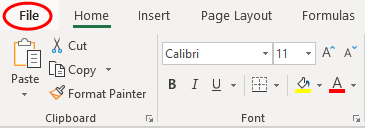
Apa itu Solver di Excel?
Pemecah di excel adalah alat analisis yang membantu menemukan solusi untuk masalah bisnis yang kompleks yang memerlukan pengambilan keputusan penting. Untuk setiap masalah, tujuan (tujuan), variabel, dan kendala diidentifikasi. Pemecah mengembalikan solusi optimal yang menetapkan nilai variabel yang akurat, memenuhi semua kendala, dan memenuhi tujuan.
Misalnya, pemecah membantu membuat jadwal proyek yang paling tepat, meminimalkan pengeluaran organisasi untuk transportasi karyawannya, memaksimalkan keuntungan yang dihasilkan oleh rencana pemasaran tertentu, dan sebagainya.
Pemecah dapat memecahkan jenis masalah berikut:
- Masalah optimasi dimana keuntungan harus dimaksimalkan dan biaya harus diminimalkan
- persamaan aritmatika
- Masalah linier dan nonlinier
Dalam masalah optimisasi, pemecah di excel membantu meminimalkan atau memaksimalkan tujuan berdasarkan variabel tertentu. Dikenal sebagai ‘what-if analysisWhat-if AnalysisWhat-If Analysis di Excel adalah alat untuk membuat berbagai model, skenario, dan tabel data. Ini memungkinkan seseorang untuk memeriksa bagaimana perubahan nilai memengaruhi hasil di lembar. Tiga komponen analisis Bagaimana-Jika adalah Manajer Skenario, Pencarian Sasaran di Excel, dan Tabel Data di Excel.Baca selengkapnya’ alat, pemecah diaktifkan oleh ‘add-insAdd-insAdd-in adalah ekstensi yang menambahkan lebih banyak fitur dan opsi ke Microsoft Excel yang sudah ada. Baca lebih lanjut’ opsi atau tab Pengembang Excel.
Fungsi Pemecah Excel
Untuk memecahkan masalah, pengguna harus memasukkan parameter tertentu berdasarkan operasi pemecah. Tugas pengguna diikuti oleh fungsi pemecah terdaftar sebagai berikut:
- Identifikasi tujuan (tujuan) dari masalah – Ini memberi tahu pemecah apa yang harus dilakukan, sehingga memberikan arahan kepada pemecah.
- Pilih variabel masalah – Ini memberi tahu pemecah area yang harus dikerjakannya. Pemecah di excel mengembalikan nilai paling tepat dari variabel yang memenuhi tujuan.
- Tetapkan batasan masalah– Ini memberi tahu pemecah untuk bekerja dalam batas yang ditentukan oleh batasan. Pemecah mengembalikan solusi yang memenuhi tujuan dan, pada saat yang sama, tidak melampaui batasan ini.
Oleh karena itu, seluruh solusi difokuskan pada tujuan masalah. Pemecah mengembalikan kemungkinan solusi terbaik untuk masalah dengan tetap mengingat rangkaian kontrol.
Bagaimana cara menambahkan ‘Solver Add-In’ di Excel?
‘add-in pemecah’ tidak diaktifkan secara default di Excel. Dua cara untuk mengaktifkan ‘add-in’ dinyatakan sebagai berikut:
sebuah. Dengan opsi ‘add-in’ dari menu File
- Dengan tab Pengembang Tab Pengembang Mengaktifkan tab pengembang di excel dapat membantu pengguna melakukan berbagai fungsi untuk VBA, Makro, dan Add-in seperti mengimpor dan mengekspor XML, mendesain formulir, dll. Tab ini dinonaktifkan secara default di excel; jadi, pengguna harus mengaktifkannya terlebih dahulu dari menu opsi.baca lebih lanjut
sebuah. Langkah-langkah di bawah opsi ‘add-in’ dari menu File tercantum sebagai berikut:
- Klik pada menu Berkas.
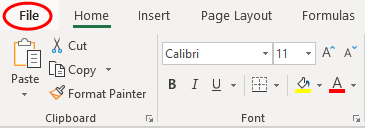
- Pilih ‘opsi’ dari berbagai opsi yang tercantum di menu.
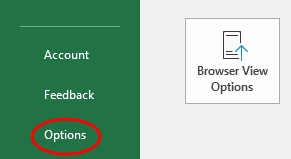
- Klik ‘add-in.’ Pilih ‘add-in pemecah’ dan klik ‘mulai’.
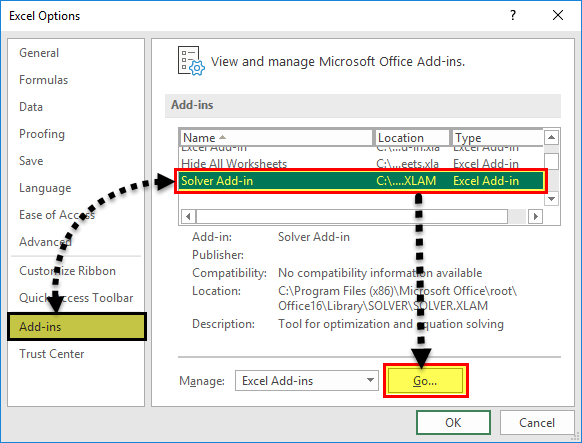
- Pilih kotak centang untuk ‘add-in pemecah’ dan klik ‘Ok.’
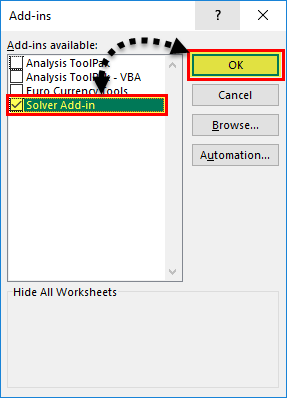
- Langkah-langkah di bawah opsi tab Pengembang tercantum sebagai berikut:
- Di tab Pengembang, klik ‘Excel add-ins’ di grup ‘add-ins’. Pilih kotak centang x ‘add-in pemecah’ dan klik ‘Ok.’
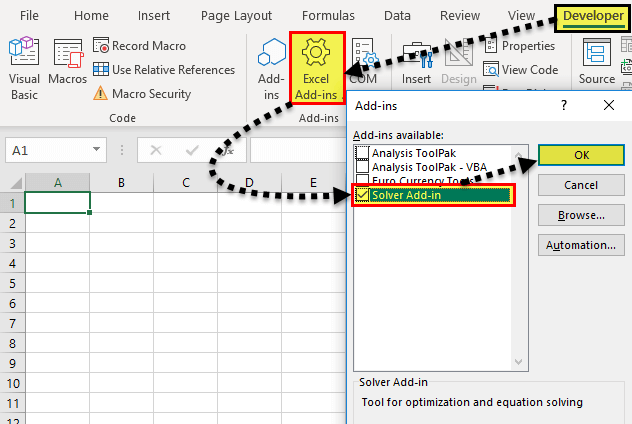
- Setelah diinstal, tombol ‘pemecah’ muncul di grup ‘analisis’ pada tab Data.

Terminologi Solver di Excel
Model pemecah terdiri dari sel tujuan, sel variabel, kendala, dan formula yang menghubungkan komponen-komponen ini. Pemecah excel menemukan solusi optimal untuk rumus yang disebutkan dalam sel tujuan dengan mengubah sel data variabel, mengingat batasan sel kendala.
Mari kita pahami terminologi yang digunakan dalam kotak dialog ‘parameter pemecah’. Ini akan sangat membantu saat menjalankan solver. Istilah-istilah tersebut didefinisikan sebagai berikut:
- Sel tujuan : Ini adalah sel tunggal yang berisi rumus. Rumusnya berbasis keputusan dan tunduk pada batasan sel kendala. Nilai sel tujuan dapat diminimalkan, dimaksimalkan, atau ditetapkan sama dengan nilai target yang ditentukan.
- Variabel keputusan atau sel variabel: Ini adalah sel di mana pemecah mengembalikan nilai berdasarkan tujuan masalah. Karena sel-sel data ini variabel, mereka dapat diubah sehubungan dengan tujuan. Di Excel, hingga 200 sel variabel dapat ditentukan.
- Sel kendala : Ini adalah batasan di mana masalah yang diberikan diselesaikan. Dengan kata lain, mereka adalah kondisi yang harus dipenuhi.
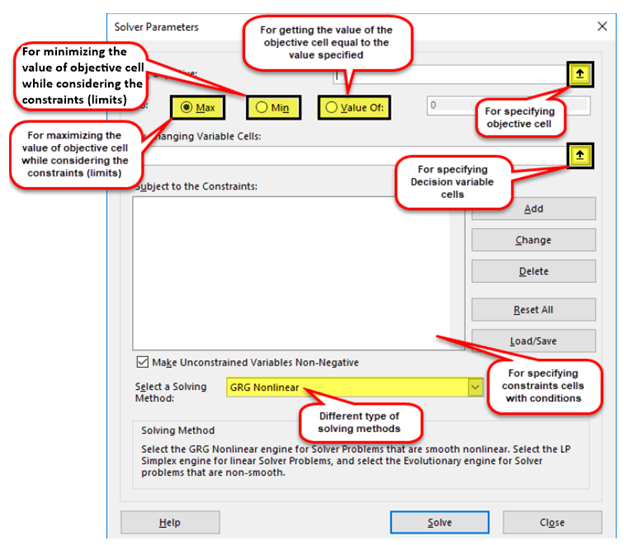
Jenis Metode Pemecahan
Tiga metode untuk memecahkan data dalam pemecah excel tercantum sebagai berikut:
- GRG nonlinier
Akronim ‘GRG’ adalah singkatan dari ‘generalisasi pengurangan gradien nonlinier.’ Metode ini membantu memecahkan masalah nonlinier. Masalah nonlinier mungkin memiliki lebih dari satu daerah layak. Alternatifnya, mungkin memiliki satu set nilai yang sama untuk sel variabel dengan semua batasan yang dipenuhi.
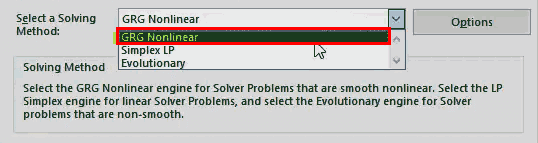
- LP Simpleks
Singkatan ‘LP’ adalah singkatan dari masalah linear. Metode ini membantu memecahkan masalah pemrograman linier dan bekerja lebih cepat daripada metode nonlinier GRG. Dalam masalah pemrograman linier, tujuan tunggal harus dimaksimalkan atau diminimalkan dengan tunduk pada kondisi tertentu.
Metode simpleks LP dan GRG nonlinier keduanya digunakan untuk masalah halus.
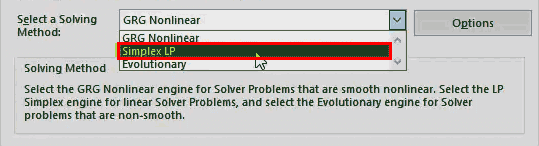
- Evolusioner
Metode ini membantu memecahkan masalah non-smooth, yang terdiri dari fungsi terputus-putus. Masalah tidak mulus adalah model pengoptimalan yang paling menantang untuk dipecahkan.
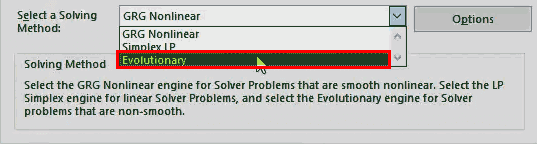
Bagaimana cara menggunakan Solver di Excel?
Mari kita perhatikan beberapa contoh untuk memahami alat pemecah Excel.
Contoh 1
Kita ingin mencari nilai X dan Y pada persamaan aritmetika berikut dengan bantuan alat pemecah.
56=2X-5+Y 2
Langkah 1: Rumuskan persamaan pada lembar Excel, seperti yang ditunjukkan pada gambar berikut.
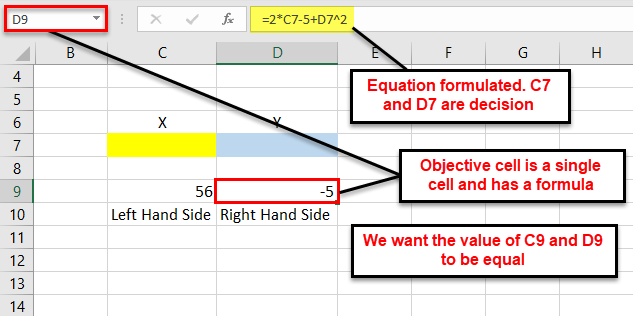
Langkah 2: Klik tombol ‘pemecah’ di grup ‘analisis’ pada tab Data. Kotak dialog ‘parameter pemecah’ terbuka. Masukkan sel ‘$D$9’ di sel tujuan, seperti yang ditunjukkan pada gambar berikutnya. Sel variabelnya adalah ‘$C$7:$D$7.’
Di kotak ‘nilai’, ketikkan 56. Ini karena nilai ruas kanan dari persamaan yang diberikan harus sama dengan 56.
Langkah 3: Pilih GRG nonlinier di kotak ‘pilih metode penyelesaian’. Klik ‘selesaikan.’
Catatan: GRG nonlinier adalah metode penyelesaian default.
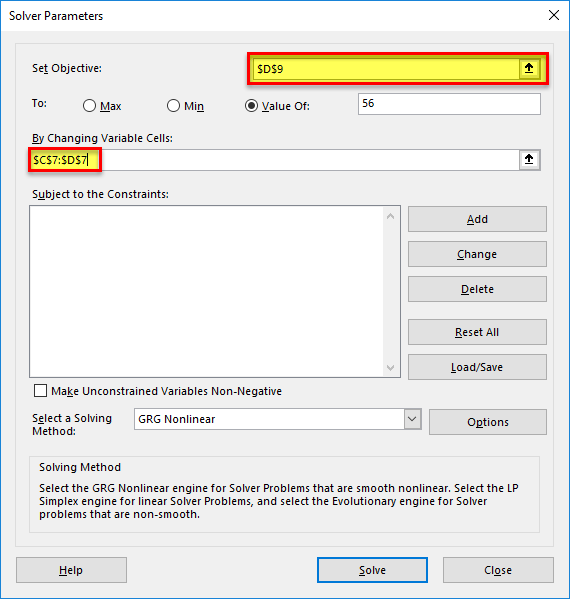
Langkah 4: Kotak ‘hasil pemecah’ muncul. Kotak ini mungkin membutuhkan waktu untuk ditampilkan tergantung pada kerumitan model. Pilih ‘keep solver solution’ dan klik ‘Ok,’ seperti yang ditunjukkan pada gambar berikut.
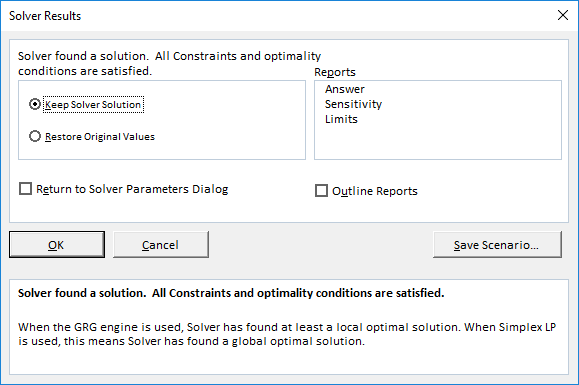
Langkah 5: Hasilnya ditunjukkan pada gambar berikut. Pemecah telah menghitung X sebagai 30,5 dan Y sebagai 0. Sisi kanan dan kiri keduanya sama sekarang.
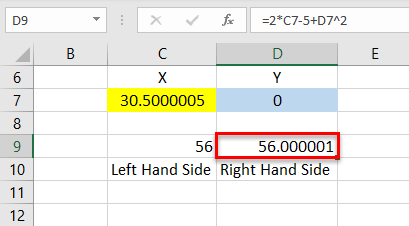
Contoh #2
Gambar berikutnya memberikan detail organisasi yang memproduksi perangkat televisi, stereo, dan speaker. Bahan baku yang digunakan adalah chasis, tabung gambar, cone speaker, catu daya, dan elektronik. Stok sisa bahan baku diberikan dalam G10:G14.
Kami ingin memaksimalkan keuntungan keseluruhan mengingat ketersediaan bahan baku yang terbatas.
Sel variabel, sel kendala, dan sel tujuan disorot.
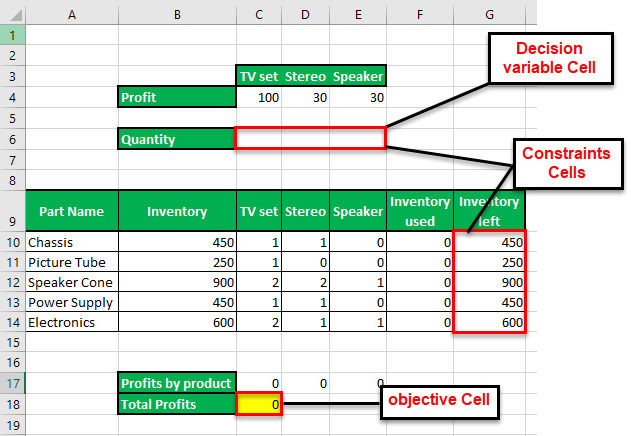
Langkah 1: Hitung ‘persediaan bekas’ di F10:F14. Rumusnya ditunjukkan pada gambar berikut.
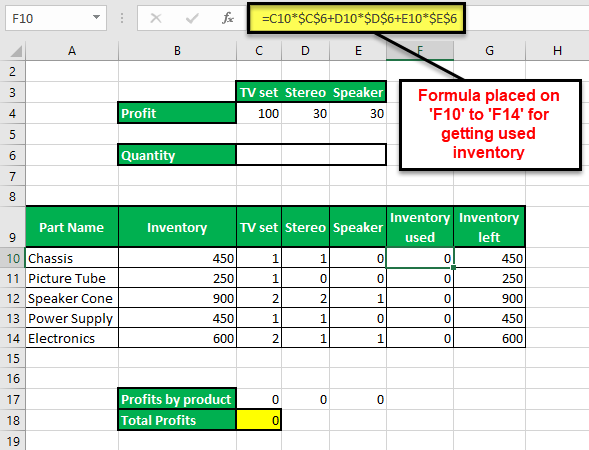
Langkah 2: Klik tombol ‘pemecah’ di grup ‘analisis’ pada tab Data. Di kotak dialog ‘parameter pemecah’, klik ‘tambahkan’ di sebelah kanan kotak ‘tunduk pada batasan’.
Langkah 3: Kotak ‘add constraint’ muncul, seperti yang ditunjukkan pada gambar berikutnya. Kendala didefinisikan sebagai berikut:
- Stok sisa bahan baku harus lebih besar atau sama dengan nol. Jadi, masukkan ‘$G$10:$G$14’ di ‘cell referenceCell ReferenceCell reference in excel merujuk sel lain ke sel untuk menggunakan nilai atau propertinya. Misalnya, jika kita memiliki data di sel A2 dan ingin menggunakannya di sel A1, gunakan =A2 di sel A1, dan ini akan menyalin nilai A2 di kotak A1.baca selengkapnya’. Di kotak sebelah kanan, ketikkan operator pembanding ‘>=.’ Di kotak ‘kendala’, masukkan ‘0.’
- Kuantitas ketiga produk (televisi, stereo, dan speaker) harus lebih besar dari atau sama dengan nol. Jadi, masukkan ‘$C$6:$E$6>=0’ seperti yang dilakukan pada poin sebelumnya.
Setelah memasukkan setiap batasan, klik tombol ‘tambah’ untuk menambahkannya ke kotak ‘parameter pemecah’. Setelah semua batasan dimasukkan, klik ‘Ok.’
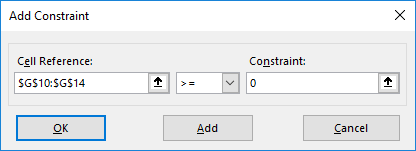
Langkah 4: Di kotak ‘parameter pemecah’, masukkan ‘$C$18’ di kotak ‘tetapkan tujuan’. Pilih opsi ‘maks’. Di kotak ‘dengan mengubah sel variabel’, masukkan ‘$C$6:$E$6.’ Pilih metode penyelesaian sebagai GRG nonlinear. Klik ‘selesaikan.’
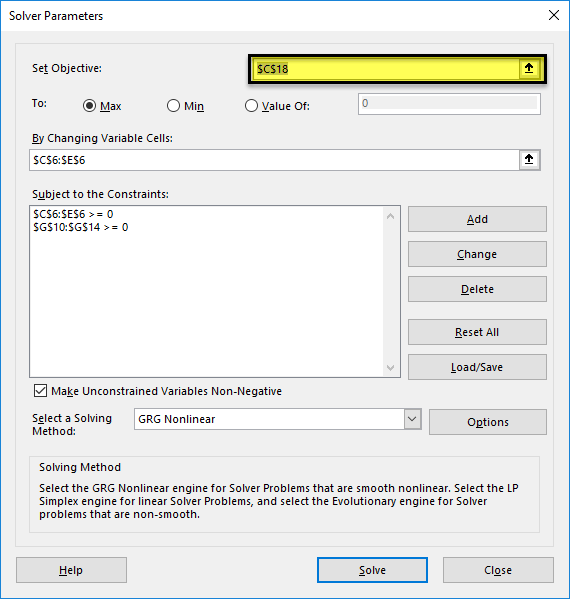
Langkah 5: Outputnya ditunjukkan pada gambar berikut. Organisasi tersebut harus memproduksi 250 set televisi, 50 stereo, dan 50 pengeras suara untuk mendapatkan keuntungan sebesar $28.000. Keuntungan berdasarkan produk juga ditampilkan di C17:E17.
Ini adalah solusi optimal mengingat kendala. Dengan angka-angka ini, organisasi akan dapat memanfaatkan sumber dayanya secara efisien.
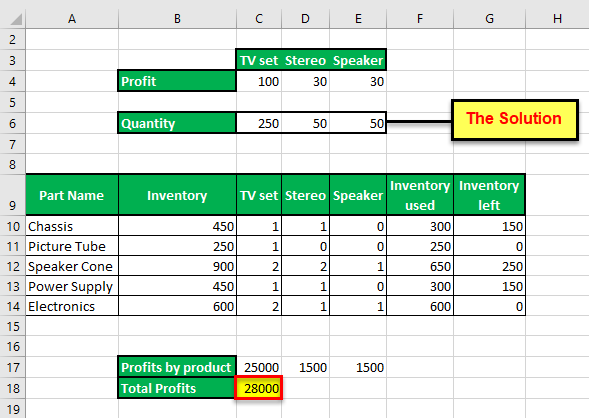
Aplikasi Model Solver Excel
Aplikasi utama pemecah excel tercantum sebagai berikut:
- Ini membantu mengambil keputusan di tingkat atas manajemen. Misalnya, sebuah organisasi mungkin ingin memaksimalkan keuntungan dan meminimalkan biaya mengingat sumber daya persediaan dan tenaga kerja yang terbatas.
- Ini membantu memecahkan masalah kehidupan sehari-hari yang dapat diubah menjadi persamaan aritmatika. Misalnya, seorang ibu rumah tangga mungkin memerlukan anggaran bulanan yang optimal untuk dibuat yang dapat memenuhi kebutuhan keuangan keluarga, mengingat keterbatasannya.
Pertanyaan yang Sering Diajukan
- Tentukan pemecah di Excel.
Pemecahnya dapat memecahkan masalah optimisasi, persamaan aritmatika, dan model pemrograman linier dan nonlinier. Ini membantu meminimalkan atau memaksimalkan output berdasarkan variabel terkait dan kendala yang diberikan.
Alat pemecah terdiri dari tiga komponen yang dinyatakan sebagai berikut:
• Sel tujuan – Ini berisi rumus yang harus dipecahkan. • Sel variabel – Sel ini berisi data variabel yang dapat disesuaikan untuk mencapai tujuan. • Sel pembatas – Ini adalah kondisi yang harus dipenuhi oleh pemecahan masalah.
Pemecah memecahkan masalah dengan bantuan tiga metode GRG nonlinier, LP simpleks, dan evolusioner. Dua metode pertama digunakan untuk masalah mulus, sedangkan yang terakhir membantu menyelesaikan masalah tidak mulus.
- Apa tujuan penggunaan solver di Excel?
Tujuan penggunaan pemecah adalah sebagai berikut:
• Untuk menemukan solusi optimal untuk suatu masalah • Untuk membantu meminimalkan atau memaksimalkan nilai rumus • Untuk mengerjakan data variabel asalkan batasannya dipatuhi • Untuk melakukan analisis komprehensif yang diperlukan untuk membuat keputusan
- Apa parameter pemecah di Excel?
‘Parameter pemecah’ adalah kotak dialog yang muncul saat mengklik tombol ‘pemecah’ di tab Data. Ini terdiri dari komponen berikut:
• ‘Tetapkan tujuan’ – Ini adalah sel tujuan yang dikategorikan ke dalam ‘maks,’ ‘min,’ dan ‘nilai dari.’ ‘maks’ dan ‘min’ masing-masing membantu memaksimalkan atau meminimalkan nilai rumus. Kategori ‘nilai’ membantu menetapkan nilai target yang diinginkan.
• ‘Dengan mengubah sel variabel’ – Ini terdiri dari serangkaian sel data variabel yang diubah untuk mencapai tujuan.
• ‘Tunduk pada batasan’ – Ini adalah batasan yang dapat ditambahkan, dimodifikasi, dan dihapus tergantung kebutuhan. • Tombol ‘Load/save’ – Ini menyimpan model saat ini dan menampilkan parameter yang tersimpan.
• ‘Pilih metode penyelesaian’ – Ini terdiri dari metode untuk memecahkan masalah. Salah satu dari tiga metode (GRG nonlinier, simpleks LP, dan evolusioner) dapat dipilih. • Tombol ‘Selesaikan’ – Tombol ini diklik setelah semua data dimasukkan ke dalam alat. Membawa pengguna ke kotak dialog ‘hasil pemecah’.
Catatan: Jika sel variabel tidak berdekatan, pilih rentang dengan menekan dan menahan tombol ‘Ctrl’.
Artikel yang Direkomendasikan
Ini adalah panduan langkah demi langkah untuk Solver di Excel. Di sini kita membahas cara menggunakan Solver di Excel beserta contoh dan template Excel yang dapat diunduh. Anda juga dapat melihat fungsi-fungsi berguna ini di Excel –
- VBA Menyegarkan Tabel PivotVBA Menyegarkan Tabel PivotSaat kami memasukkan tabel pivot ke dalam lembar, setelah data berubah, data tabel pivot tidak berubah dengan sendirinya; kita perlu melakukannya secara manual. Namun, di VBA, ada pernyataan untuk me-refresh tabel pivot, expression.refreshtable, dengan mereferensikan worksheet.baca lebih lanjut
- Sum by Color in ExcelSum By Color Di Excel, Sum by Color mengacu pada penambahan rentang sel sesuai warna latar belakang spesifiknya & Anda dapat melakukannya dengan menggunakan fungsi SUBTOTAL atau GET.CELL. Baca selengkapnya
- Hapus Tabel Pivot ExcelHapus Tabel Pivot ExcelUntuk menghapus tabel pivot di Excel, Anda harus memilihnya terlebih dahulu. Lalu buka tab menu Analisis di bawah tab menu Desain dan Analisis dan pilih tindakan. Kemudian, dari opsi drop-down Select option, pilih Entire Pivot Table untuk menghapusnya.baca lebih lanjut
- Persamaan di ExcelPersamaan Di ExcelDi Excel, persamaan adalah rumus yang kita ketikkan ke dalam sel. Kita mulai dengan menulis persamaan dengan simbol yang sama dengan (=), yang dikenal Excel sebagai hitung.baca selengkapnya








